
Zákazník Telnet, jako prostředek dálkového ovládání systémů je zároveň jednoduchým a spolehlivým nástrojem pro diagnostiku síťových problémů a umožňuje vám rychle zkontrolovat dostupnost služby (přesněji port, který službu poslouchá) na vzdáleném serveru pomocí protokolu TCP (nebude fungovat pro diagnostiku služeb UDP pomocí telnetu). Navíc pro většinu správců je příkaz telnet tak známý a přirozený, že je vytočen bez váhání okamžitě po kontrole dostupnosti vzdáleného systému pomocí protokolu ping (protokol ICMP)..
V systému Windows 8 klient telnet ve výchozím nastavení odpojeno. Děje se to z bezpečnostních důvodů (tuto zásadu dodržují vývojáři Microsoftu, bez výchozí instalace klienta telnet, počínaje Windows Vista / 2008). To neznamená, že klient telnet v systému Windows 8 chybí, stačí jej aktivovat.
Klienta Telnet v systému Windows 8 můžete aktivovat pomocí grafického rozhraní nebo příkazového řádku. Níže budeme analyzovat obě možnosti..
Poznámka:: k provedení těchto operací musíte mít práva místního správce (být členem skupiny administrátorů).Instalace klienta Telnet pomocí ovládacího panelu Windows 8
Nejjednodušší způsob, jak nainstalovat klienta telnet v systému Windows 8 pro průměrného uživatele, je pomocí ovládacího panelu Windows pomocí grafického nástroje. Chcete-li to provést, otevřete ovládací panel a přejděte na následující cestu: Ovládací panel -> Odinstalovat nebo změnit program > Zapnutí nebo vypnutí funkcí systému Windows.

Zobrazí se okno se seznamem všech dostupných součástí systému Windows 8. Vyhledejte položku Telnet klient a zaškrtněte ji, poté klikněte na OK a spustí se instalace této komponenty.
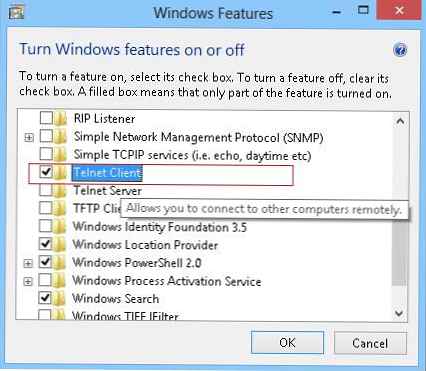
Po dokončení instalace můžete otevřít příkazový řádek a zkusit spustit klienta telnet

Nainstalujte Telnet na Windows 8 z příkazového řádku
Existuje ještě jednodušší a elegantnější způsob instalace klienta telnet v systému Windows 8, proto potřebujeme funkce příkazového řádku systému Windows.
- Otevření příkazového řádku (Win + R -> cmd).
- Spusťte příkaz:
start / w pkgmgr / iu: "TelnetClient"

- Po provedení příkazu (obvykle trvá několik sekund) můžete zkusit spustit klienta telnet
Stejnou operaci lze provést pomocí obslužného programu Image Image Utility. - Dism:
dism / online / Enable-Feature / FeatureName: TelnetClient
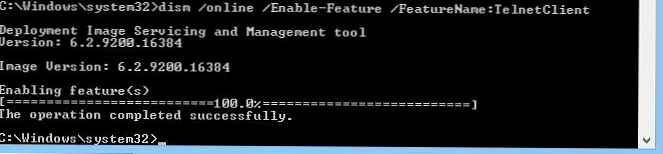
Klienta telnetu můžete v systému Windows 8 odstranit pomocí příkazů
dism / online / Disable-Feature / FeatureName: TelnetClient
nebo
start / w pkgmgr / uu: "TelnetClient"
V případě, že potřebujete aktivovat telnet okamžitě na mnoha počítačích v doméně, můžete použít spouštěcí skript ve skupinových zásadách, které spouští jeden z výše uvedených příkazů.












